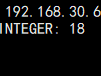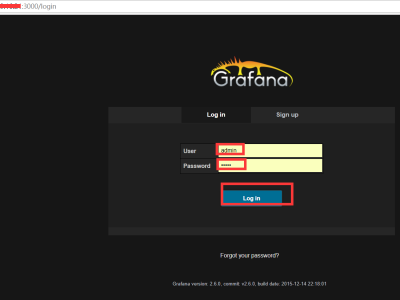说明:
Zabbix监控服务端已经配置完成,现在要使用Zabbix对交换机进行监控。
具体操作:
以下操作在被监控的交换机上进行,这里以Cisco交换机为例。
一、登录到Cisco交换机,开启snmp服务
注意:使用telnet或者仿真终端登录到交换机特权配置模式
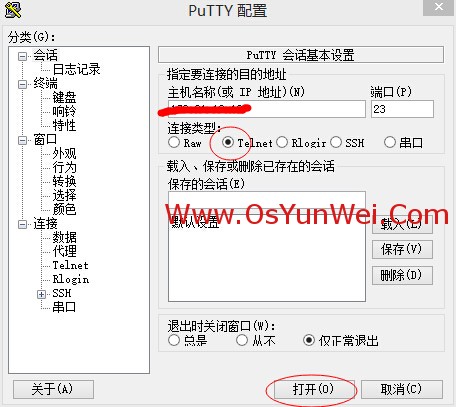
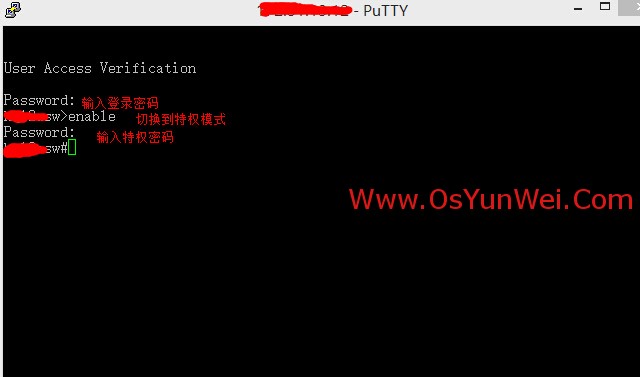
enable #切换到特权模式
configure terminal #进入全局配置模式
snmp-server community public ro #打开交换机snmp服务,设置团体名称为public,只读
snmp-server community cisco rw #打开交换机snmp服务,设置团体名称为cisco,读写
snmp-server enable traps #启用snmp陷阱
exit #退出全局配置模式
show run #查看当前配置信息
exit #退出特权模式
二、使用Getif查看交换机端口信息
下载Getif:http://www.wtcs.org/snmp4tpc/FILES/Tools/SNMP/getif/getif-2.3.1.zip
安装完成之后,打开软件
注意:Windows 7/8/8.1系统需要单击右键,选择以管理员身份运行,否则软件打开失败!
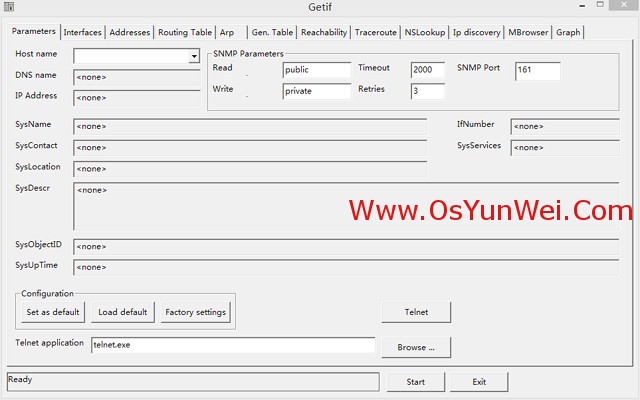
Host name:交换机ip地址
Read:public
其他默认
点Start
连接成功后如下图所示:
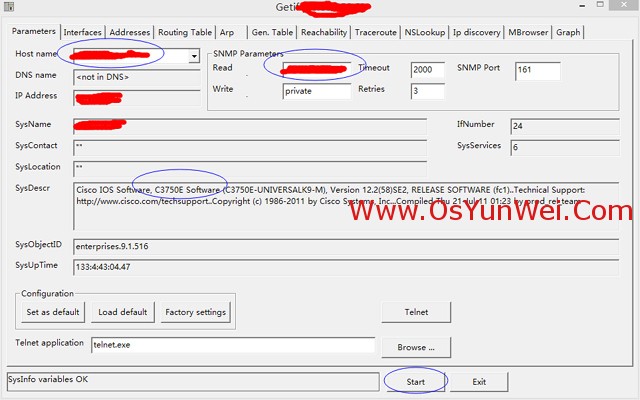
切换到interface选项卡,点Start连接后查看交换机所有的端口信息,并记录下来,如下图所示:
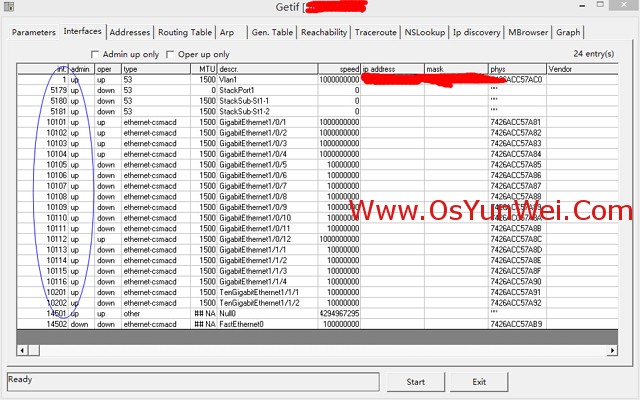
切换到MBrowser选项卡
选择iso->org->dod->internet->mgmt->mib-2->interface->ifTable->ifEntry->ifInOctets
点Start
连接成功后如下图所示:
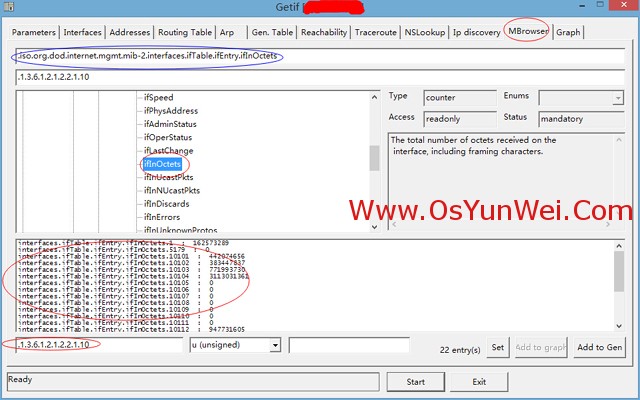
注意:
ifInOctets #交换机端口进流量
ifOutOctets #交换机端口出流量
查看交换机端口出流量:
iso->org->dod->internet->mgmt->mib-2->interface->ifTable->ifEntry->ifOutOctets
interfaces.ifTable.ifEntry.ifInOctets.1对应交换机的Vlan1接口,其OID值为:1.3.6.1.2.1.2.2.1.10.1
interfaces.ifTable.ifEntry.ifInOctets.5179对应交换机的StackPort1接口,其OID值为:1.3.6.1.2.1.2.2.1.10.5179
interfaces.ifTable.ifEntry.ifInOctets.10101对应交换机的GigabitEthernet1/0/1接口,其OID值为:1.3.6.1.2.1.2.2.1.10.10101
以此类推
根据在interface选项卡中的int值,查看当前交换机该端口的OID值,然后在Zabbix中使用OID值对交换机端口进行监控。
这里列出了Cisco几款交换机的端口和OID值
1、C3750E端口
ifInOctets #进口流量 1.3.6.1.2.1.2.2.1.10.
ifOutOctets #出口流量 1.3.6.1.2.1.2.2.1.16.
1 Vlan1
1 2 3 4 5 6 7 8 9 10 11 12 13 14 15 16 17 18 19 20 21 22 23 | 5179 StackPort15180 StackSub-St1-15181 StackSub-St1-210101 GigabitEthernet1/0/110102 GigabitEthernet1/0/210103 GigabitEthernet1/0/310104 GigabitEthernet1/0/410105 GigabitEthernet1/0/510106 GigabitEthernet1/0/610107 GigabitEthernet1/0/710108 GigabitEthernet1/0/810109 GigabitEthernet1/0/910110 GigabitEthernet1/0/1010111 GigabitEthernet1/0/1110112 GigabitEthernet1/0/1210113 GigabitEthernet1/1/110114 GigabitEthernet1/1/210115 GigabitEthernet1/1/310116 GigabitEthernet1/1/410201 TenGigabitEthernet1/1/110202 TenGigabitEthernet1/1/214501 Null014502 FastEthernet0 |
2、C2960S端口
ifInOctets #进口流量 1.3.6.1.2.1.2.2.1.10.
ifOutOctets #出口流量 1.3.6.1.2.1.2.2.1.16.
1 Vlan1
1 2 3 4 5 6 7 8 9 10 11 12 13 14 15 16 17 18 19 20 21 22 23 24 25 26 27 28 29 30 31 32 33 34 35 36 37 38 39 40 41 42 43 44 45 46 47 48 49 50 51 52 | 10101 GigabitEthernet0/110102 GigabitEthernet0/210103 GigabitEthernet0/310104 GigabitEthernet0/410105 GigabitEthernet0/510106 GigabitEthernet0/610107 GigabitEthernet0/710108 GigabitEthernet0/810109 GigabitEthernet0/910110 GigabitEthernet0/1010111 GigabitEthernet0/1110112 GigabitEthernet0/1210113 GigabitEthernet0/1310114 GigabitEthernet0/1410115 GigabitEthernet0/1510116 GigabitEthernet0/1610117 GigabitEthernet0/1710118 GigabitEthernet0/1810119 GigabitEthernet0/1910120 GigabitEthernet0/2010121 GigabitEthernet0/2110122 GigabitEthernet0/2210123 GigabitEthernet0/2310124 GigabitEthernet0/2410125 GigabitEthernet0/2510126 GigabitEthernet0/2610127 GigabitEthernet0/2710128 GigabitEthernet0/2810129 GigabitEthernet0/2910130 GigabitEthernet0/3010131 GigabitEthernet0/3110132 GigabitEthernet0/3210133 GigabitEthernet0/3310134 GigabitEthernet0/3410135 GigabitEthernet0/3510136 GigabitEthernet0/3610137 GigabitEthernet0/3710138 GigabitEthernet0/3810139 GigabitEthernet0/3910140 GigabitEthernet0/4010141 GigabitEthernet0/4110142 GigabitEthernet0/4210143 GigabitEthernet0/4310144 GigabitEthernet0/4410145 GigabitEthernet0/4510146 GigabitEthernet0/4610147 GigabitEthernet0/4710148 GigabitEthernet0/4810149 GigabitEthernet0/4910150 GigabitEthernet0/5012001 Null012002 FastEthernet0 |
3、 C3560端口
ifInOctets #进口流量 1.3.6.1.2.1.2.2.1.10.
ifOutOctets #出口流量 1.3.6.1.2.1.2.2.1.16.
1 Vlan1
1 2 3 4 5 6 7 8 9 10 11 12 13 14 15 16 17 18 19 20 21 22 23 24 25 26 27 28 29 30 31 32 33 34 35 36 37 38 39 40 41 42 43 44 45 46 47 48 49 50 51 52 53 | 10101 GigabitEthernet0/110102 GigabitEthernet0/210103 GigabitEthernet0/310104 GigabitEthernet0/410105 GigabitEthernet0/510106 GigabitEthernet0/610107 GigabitEthernet0/710108 GigabitEthernet0/810109 GigabitEthernet0/910110 GigabitEthernet0/1010111 GigabitEthernet0/1110112 GigabitEthernet0/1210113 GigabitEthernet0/1310114 GigabitEthernet0/1410115 GigabitEthernet0/1510116 GigabitEthernet0/1610117 GigabitEthernet0/1710118 GigabitEthernet0/1810119 GigabitEthernet0/1910120 GigabitEthernet0/2010121 GigabitEthernet0/2110122 GigabitEthernet0/2210123 GigabitEthernet0/2310124 GigabitEthernet0/2410125 GigabitEthernet0/2510126 GigabitEthernet0/2610127 GigabitEthernet0/2710128 GigabitEthernet0/2810129 GigabitEthernet0/2910130 GigabitEthernet0/3010131 GigabitEthernet0/3110132 GigabitEthernet0/3210133 GigabitEthernet0/3310134 GigabitEthernet0/3410135 GigabitEthernet0/3510136 GigabitEthernet0/3610137 GigabitEthernet0/3710138 GigabitEthernet0/3810139 GigabitEthernet0/3910140 GigabitEthernet0/4010141 GigabitEthernet0/4110142 GigabitEthernet0/4210143 GigabitEthernet0/4310144 GigabitEthernet0/4410145 GigabitEthernet0/4510146 GigabitEthernet0/4610147 GigabitEthernet0/4710148 GigabitEthernet0/4810149 GigabitEthernet0/4910150 GigabitEthernet0/5010151 GigabitEthernet0/5110152 GigabitEthernet0/5210501 Null0 |
三、在Zabbix中添加对交换机的监控
1、添加主机
打开Zabbix
组态-主机群组-创建主机群组
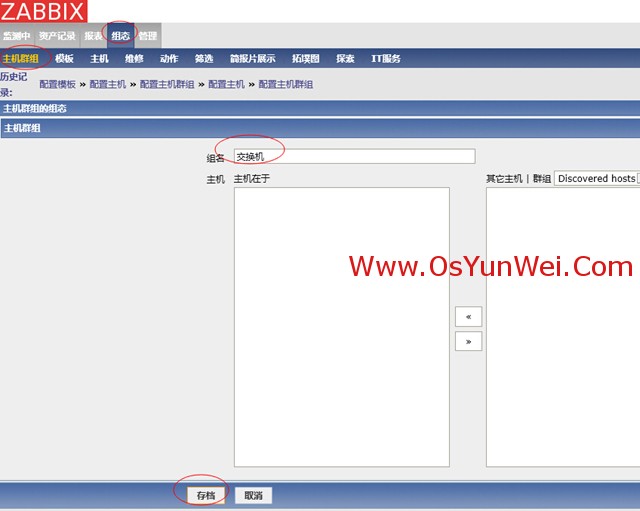
组名:交换机
存档
组态-主机-创建主机
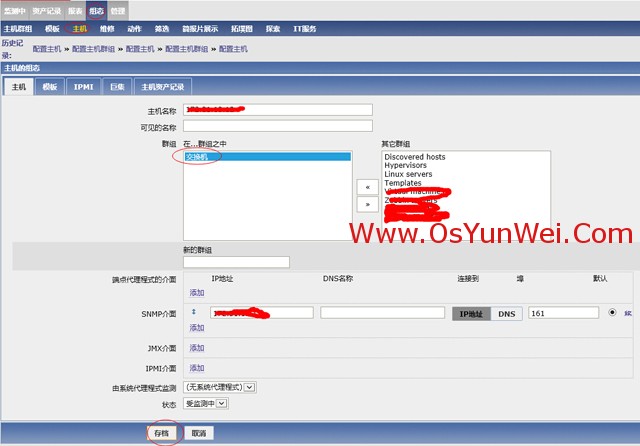
主机名称:交换机IP
群组:选择上一步创建的交换机
SNMP介面-IP地址:交换机IP
其他默认
状态:受检测中
存档
2、创建交换机监控模板
打开Zabbix
组态-模板-创建模板
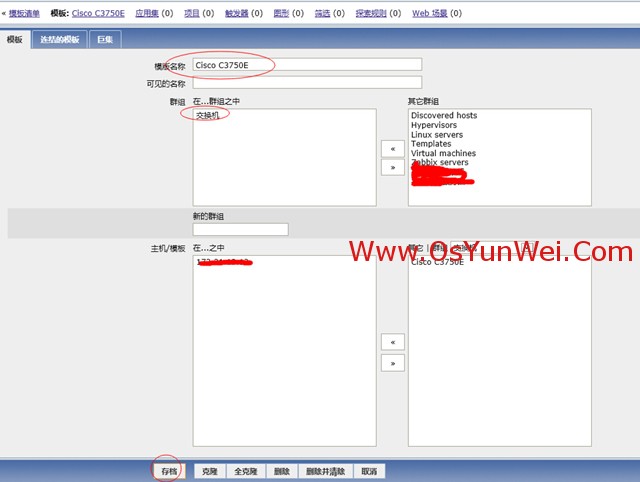
模板名称:Cisco C3750E
群组:交换机
主机/模板:选择刚刚添加的交换机IP
存档
3、创建模板监控项目
主机-模板,选择刚才创建的模板Cisco C3750E
打开项目,如下图所示:
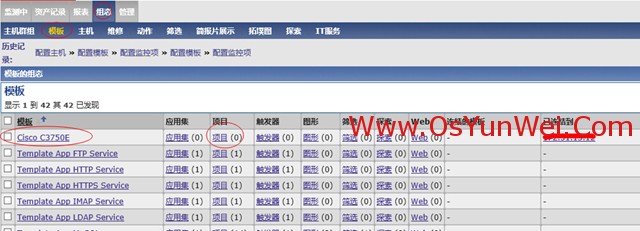
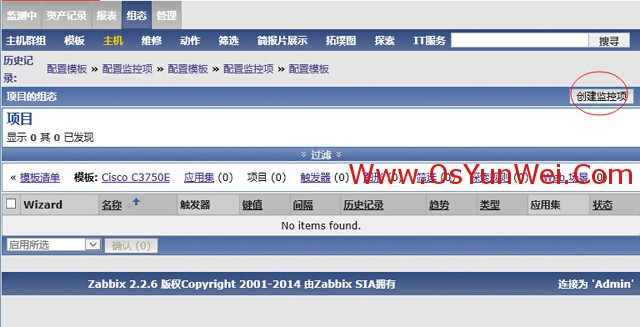
创建新监控
这里我们监控Cisco C3750E交换机端口GigabitEthernet0/1的进口流量
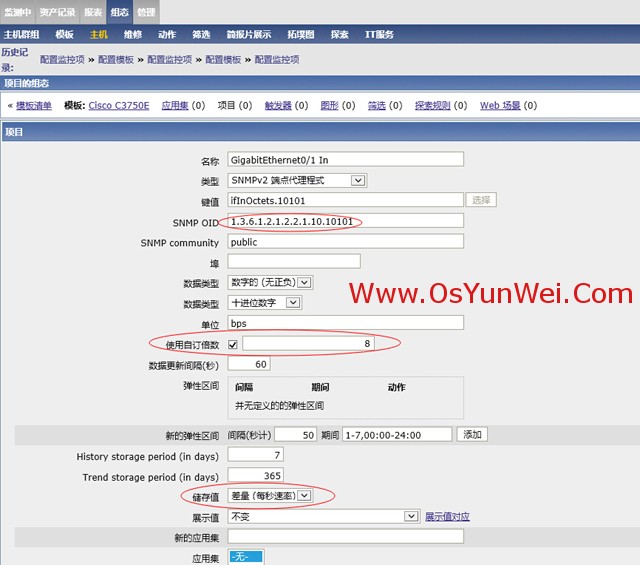
名称:GigabitEthernet0/1 In
类型:SNMPv2端点代理程式
键值:ifInOctets.10101
SNMP OID:1.3.6.1.2.1.2.2.1.10.10101
SNMP community:public
数据类型:数字的(无正负)
数据类型:十进制数字
单位:bps
使用自订倍数:打钩 8
数据更新间隔:60
History storage period (in days):7
Trend storage period (in days):365
储存值:差量(每秒速率)
展示值:不变
存档
4、创建监控图形
组态-主机
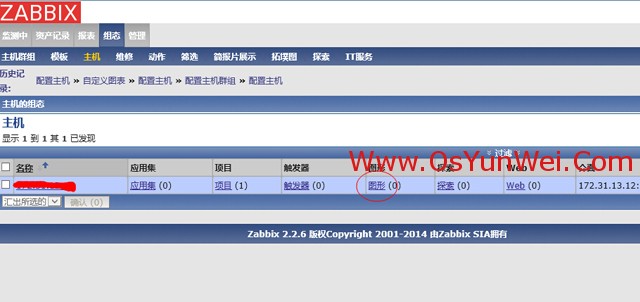
选择刚刚创建的交换机IP-图形
如下图所示:
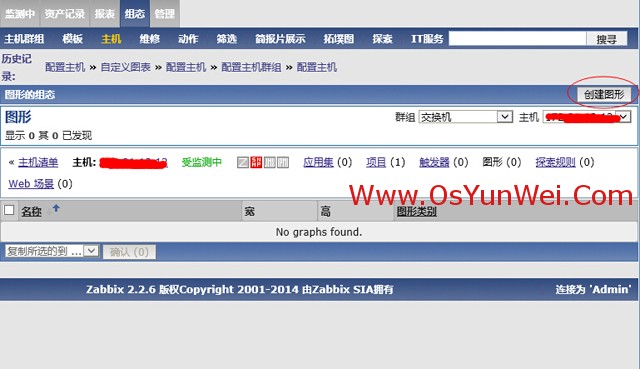
创建图形
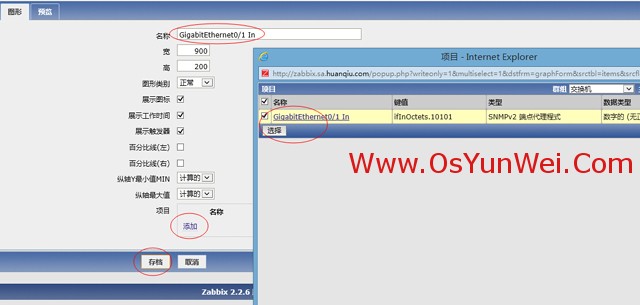
名称:GigabitEthernet0/1 In
添加,选择刚才创建的监控项目
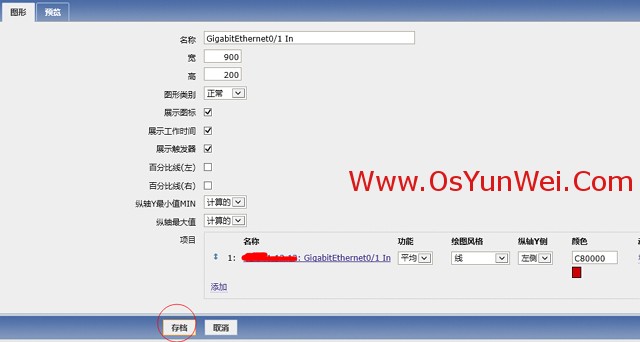
存档
5、查看监控状态
打开Zabbix
检测中-图形
群组:交换机
主机:交换机IP
图形:GigabitEthernet1/0/1
如下图所示
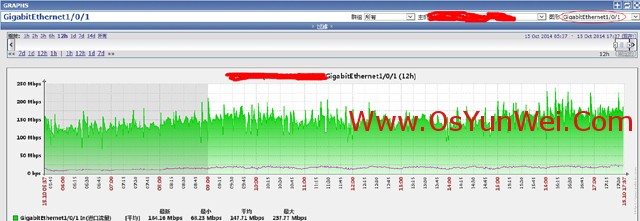
至此,Zabbix监控交换机设置完成。
备注:Cisco交换机cpu和内存监控OID值
5秒内的cpu load(百分比)enterprises.9.2.1.56.0
snmpwalk -v 2c -c test IP 1.3.6.1.4.1.9.2.1.56.0
1分钟内的cpu load(百分比)
snmpwalk -v 2c -c test IP 1.3.6.1.4.1.9.2.1.57.0
5分钟内的cpu load(百分比)
snmpwalk -v 2c -c test IP 1.3.6.1.4.1.9.2.1.58.0
获取内存使用情况
snmpwalk -v 2c -c test IP 1.3.6.1.4.1.9.9.48.1.1.1.5
获取内存空闲情况
snmpwalk -v 2c -c test IP 1.3.6.1.4.1.9.9.48.1.1.1.6
当前内存使用
enterprises.9.9.48.1.1.1.5.1
1.3.6.1.4.1.9.9.48.1.1.1.5.1
1.3.6.1.4.1.9.9.48.1.1.1.5.2
1.3.6.1.4.1.9.9.48.1.1.1.5.16
本文链接:https://kinber.cn/post/1532.html 转载需授权!
推荐本站淘宝优惠价购买喜欢的宝贝:

 支付宝微信扫一扫,打赏作者吧~
支付宝微信扫一扫,打赏作者吧~